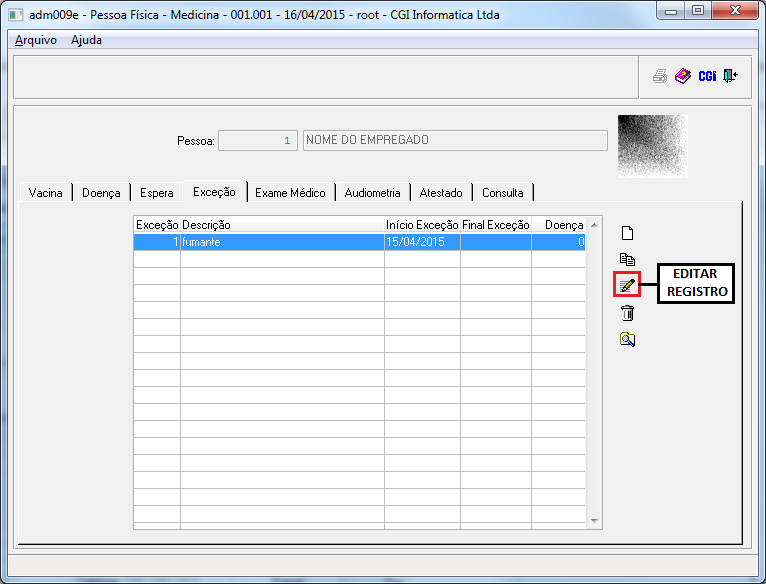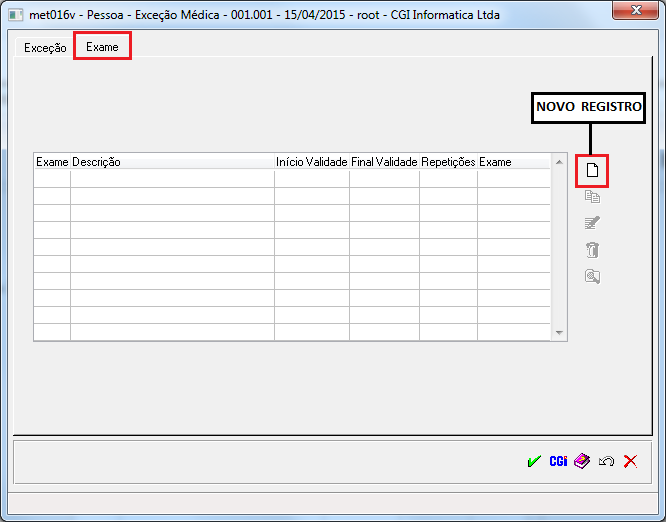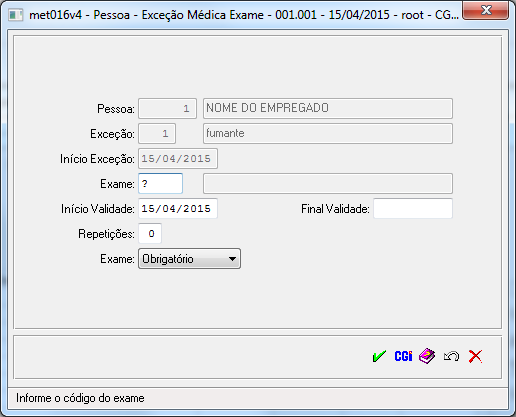Mudanças entre as edições de "Pessoa - Exceção Médica Exame"
| Linha 16: | Linha 16: | ||
Para acessar este programa basta seguir o seguinte caminho: '''Administração > Manutenção > Pessoa Física > Pessoa Física''', após abrir o programa deve ser selecionado qual a exceção que deseja vincular o exame e clica em editar, conforme imagem abaixo. | Para acessar este programa basta seguir o seguinte caminho: '''Administração > Manutenção > Pessoa Física > Pessoa Física''', após abrir o programa deve ser selecionado qual a exceção que deseja vincular o exame e clica em editar, conforme imagem abaixo. | ||
| − | [[Arquivo: | + | [[Arquivo: adm009e.png]] |
Edição das 09h07min de 16 de abril de 2015
Para o que é utilizado?
O programa Met016v - Pessoa - Exceção Médica Exame é utilizado para cadastrar exames que o empregado terá que fazer decorrentes as exceções que foram cadastradas na aba Pessoa - Exceção Médica
.
Como utilizar?
Este programa não está no menu geral para fazer acesso, pois ele é uma aba que está dentro de dois programas, estes são: Adm009 - Pessoa Física e Adm050 - Empregados.
Acessando através do programa Adm009 - Pessoa Física
Para acessar este programa basta seguir o seguinte caminho: Administração > Manutenção > Pessoa Física > Pessoa Física, após abrir o programa deve ser selecionado qual a exceção que deseja vincular o exame e clica em editar, conforme imagem abaixo.
Acessando através do programa Adm050 - Empregados
Para acessar este programa basta seguir o seguinte caminho: Administração > Manutenção > Empregado > Empregado, após que abrir o programa deve ser clicado na aba "Medicina" e logo em seguida na aba "Exceção", e por fim em novo registro, conforme imagem abaixo.
Em ambos os programas quando clicar em novo registro na aba "Exceção", irá abrir a seguinte tela, devendo clicar em Exames e Novo Registro, conforme imagem abaixo.
OBS.: Para poder cadastrar um exame, uma exceção já tem que estar cadastrada, pois caso contrário o sistema não irá habilitar o botão Novo Registro
Após clicar em novo registro, irá abrir a seguinte tela onde deve ser preenchidos as informações do exame, conforme imagem abaixo.